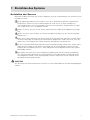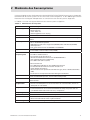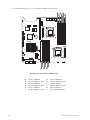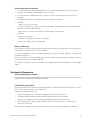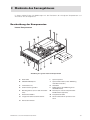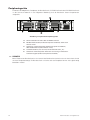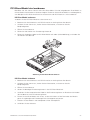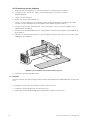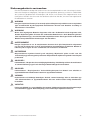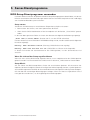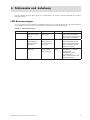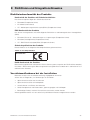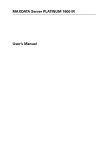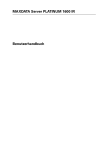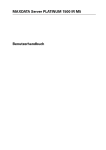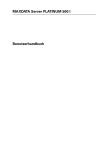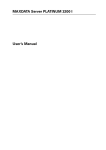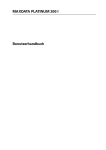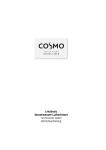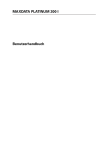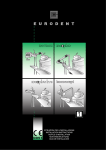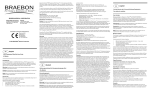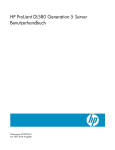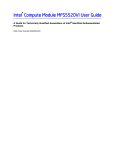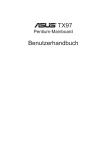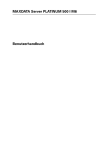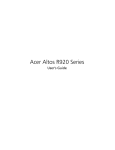Download Benutzerhandbuch M AXDATAServerPLATINUM2200IR
Transcript
MAXDATA Server PLATINUM 2200 IR Benutzerhandbuch Inhalt 1 Einrichten des Systems 7 Aufstellen des Servers.............................................................................................................................7 Anschließen des Systems........................................................................................................................8 Anschlüsse auf der Rückseite.............................................................................................................8 Standard-Bedienfeld.................................................................................................................................9 Lokales Bedienfeld.................................................................................................................................10 2 Merkmale des Serversystems 11 Positionen der Anschlüsse und Steckbrücken.......................................................................................12 Konfigurationsjumper.............................................................................................................................13 Light Guided Diagnostics.......................................................................................................................14 RAID-Unterstützung...............................................................................................................................15 Hardwareanforderungen........................................................................................................................15 Prozessor...........................................................................................................................................15 Arbeitsspeicher.................................................................................................................................15 Unterstützte Speichermodule...........................................................................................................17 Memory Mirroring.............................................................................................................................17 Optionale Hardware...............................................................................................................................17 Remote-Management-Modul............................................................................................................17 I/O-Erweiterungsmodule...................................................................................................................17 3 Merkmale des Servergehäuses 19 Beschreibung der Komponenten............................................................................................................19 Interne Komponenten.......................................................................................................................19 SAS/SATA-Midplane...............................................................................................................................20 Hot-Swap-SAS/SATA-Backplane............................................................................................................21 Peripheriegeräte.....................................................................................................................................22 4 Hardwareinstallationen und Upgrades 23 Bevor Sie beginnen................................................................................................................................23 Benötigte Materialien und Werkzeuge..............................................................................................23 Positionsangaben in diesem Handbuch............................................................................................23 Gehäuse öffnen/schließen.....................................................................................................................23 Frontblende abnehmen/aufsetzen..........................................................................................................24 Frontblende abnehmen.....................................................................................................................24 Frontblende aufsetzen.......................................................................................................................24 SATA- oder SAS-Hot-Swap-Festplatten installieren...............................................................................25 Hot-Swap-Festplatten ausbauen............................................................................................................26 PCI-Riser-Modul ein-/ausbauen..............................................................................................................27 PCIRiserModul ausbauen................................................................................................................27 PCIRiserModul einbauen.................................................................................................................27 PCIErweiterungskarten einbauen.....................................................................................................28 Hot-Swap-Netzteile ein-/ausbauen.........................................................................................................29 HotSwapNetzteil ausbauen.............................................................................................................29 Umgang mit leeren Gehäuseschächten.................................................................................................29 Speichermodule einbauen......................................................................................................................30 DIMM-Dummys................................................................................................................................30 DIMMs installieren............................................................................................................................30 Prozessoren einbauen oder austauschen...............................................................................................31 Prozessoren einbauen.......................................................................................................................31 Kühlkörper installieren.......................................................................................................................33 Prozessoren ausbauen......................................................................................................................33 Seriellen RJ45-Anschluss konfigurieren.................................................................................................34 Sicherungsbatterie austauschen............................................................................................................35 MAXDATA Server PLATINUM 2200 IR M7 5 ServerDienstprogramme 37 BIOS-Setup-Dienstprogramm verwenden..............................................................................................37 Setup starten.....................................................................................................................................37 Wenn Sie nicht auf das Setup zugreifen können..............................................................................37 SetupMenüs.....................................................................................................................................37 Kennwörter löschen...............................................................................................................................39 BIOS-Standardeinstellungen wiederherstellen.......................................................................................39 6 Fehlersuche und behebung 41 LED-Statusanzeigen...............................................................................................................................41 7 Technische Referenz 43 Technische Daten zum Netzteil..............................................................................................................43 Eingangsspannungen 750-WEinzelnetzteil.......................................................................................43 Effizienz.............................................................................................................................................43 Ausgangsspannungen 750-WEinzelnetzteil.....................................................................................43 Umgebungsspezifikationen für das System...........................................................................................43 8 Richtlinien und Integrationshinweise 45 Richtlinienkonformität des Produkts......................................................................................................45 Konformität des Produkts mit Sicherheitsrichtlinien.........................................................................45 EMV-Konformität des Produkts.........................................................................................................45 Sicherheitsprüfzeichen des Produkts................................................................................................45 RoHS-Konformität des Produkts.......................................................................................................45 Vorsichtsmaßnahmen bei der Installation..............................................................................................45 Bestimmungsgemäße Verwendung......................................................................................................46 Warnungen zu Netzspannung und Elektrizität........................................................................................46 Warnhinweise für Racks........................................................................................................................46 Inhalt Abbildungen 1. Anschlüsse auf der Rückseite............................................................................................................8 2. Standard-Bedienfeld...........................................................................................................................9 3. Lokales Bedienfeld...........................................................................................................................10 4. Positionen der Anschlüsse und Komponenten der Serverplatine....................................................12 5. Konfigurationsjumper.......................................................................................................................13 6. Diagnose-LEDs für Light Guided Diagnostics..................................................................................14 7. Diagramm der DIMM-Konfiguration.................................................................................................15 8. Zuordnung der DIMM-Sockel...........................................................................................................16 9. Lage der internen Komponenten.....................................................................................................19 10.Komponenten der passiven Midplane..............................................................................................20 11.Komponenten der aktiven SAS/SATA-Midplane...............................................................................20 12.Komponenten der Hot-Swap-SAS/SATA-Backplane (Vorderansicht)................................................21 13.Komponenten der Hot-Swap-SAS/SATA-Backplane (Vorderansicht)................................................21 14.Optionale Peropheriegeräte.............................................................................................................22 15.Gehäuseabdeckung abnehmen........................................................................................................23 16.Frontblende abnehmen....................................................................................................................24 17.Hot-Swap-Wechselrahmen ausbauen..............................................................................................25 18.Stützelement aus Hot-Swap-Wechselrahmen entnehmen..............................................................25 19.Hot-Swap-Laufwerk in Wechselrahmen einbauen...........................................................................26 20.PCI-Riser-Modul abheben................................................................................................................27 21.Installation einer PCI-Erweiterungskarte..........................................................................................28 22.Hot-Swap-Netzteil ausbauen............................................................................................................29 23.Speichermodule einbauen................................................................................................................30 24.Prozessorhalterung öffnen...............................................................................................................31 25.Montageklappe öffnen.....................................................................................................................31 26.Schutzabdeckung der Montageklappe entfernen.............................................................................32 27.Prozessor einsetzen.........................................................................................................................32 28.Montageklappe schließen und verriegeln........................................................................................32 29.Installation des Kühlkörpers auf dem Prozessor (abgebildet ist der Kühlkörper mit 2 HE)...............33 30.Konfiguration des seriellen Anschlusses ändern..............................................................................34 31.Sicherungsbatterie austauschen......................................................................................................36 Tabellen 1. NetzwerkLEDs..................................................................................................................................8 2. Merkmale des StandardBedienfelds.................................................................................................9 3. Merkmale des lokalen Bedienfeldes................................................................................................10 4. Merkmale des Serversystems.........................................................................................................11 5. Tastaturbefehle................................................................................................................................38 6. LEDStatusanzeigen.........................................................................................................................41 7. Effizienz des Netzteils......................................................................................................................43 8. Ausgangsleistung 750-WNetzteil....................................................................................................43 9. Umgebungsspezifikationen..............................................................................................................43 10.Produktprüfzeichen..........................................................................................................................45 MAXDATA Server PLATINUM 2200 IR M7 1 Einrichten des Systems Aufstellen des Servers Beachten Sie beim Einrichten des Systems folgende, für einen zweckmäßigen und sicheren Einsatz wichtige Hinweise: Die Umgebungstemperatur des Systems muss den in Büroräumen üblichen Temperaturen entsprechen. Räume mit einer Luftfeuchtigkeit von mehr als 70 % sowie staubige und schmutzige Bereiche sind nicht geeignet. Der Server darf keinesfalls Temperaturen von über +30 °C oder unter +10 °C ausgesetzt werden. Stellen Sie sicher, dass die an den Server angeschlossenen Kabel ohne Zugbelastung verlegt sind. Stellen Sie sicher, dass alle Netz und Anschlusskabel so verlegt sind, dass niemand darüber stolpern kann. Wenn Sie auf den Festplatten des Servers oder einer Diskette Daten speichern, werden diese auf dem Datenträger als magnetische Informationen gespeichert. Stellen Sie sicher, dass die Daten nicht durch magnetische Felder verfälscht oder gelöscht werden können. Da die im Computer befindliche Elektronik durch Stöße beschädigt werden kann, dürfen keine mechanischen Geräte auf der gleichen Unterlage wie der Server platziert werden. Dies gilt insbesondere für Nadeldrucker usw., deren Vibrationen die Festplattenlaufwerke des Servers beschädigen können. Bitte stellen Sie sicher, dass die unmittelbare Umgebung des Servers jederzeit gut belüftet wird. Die Ventilationsöffnungen des Servergehäuses und insbesondere der Netzteile dürfen nicht abgedeckt werden. Durch ungenügende Luftzufuhr können der Server und/oder seine Komponenten beschädigt werden. ACHTUNG Um den Server vom Wechselstromnetz zu trennen, muss das Netzkabel von der Steckdose abgezogen werden. MAXDATA Server PLATINUM 2200 IR M7 Anschließen des Systems Anschlüsse auf der Rückseite F A B O N L J I H M K G C D F E Abbildung 1. Anschlüsse auf der Rückseite A. Low-Profile-Erweiterungskarten I. Netzwerkanschluss 1 B. PCI-Erweiterungskarten mit voller Bauhöhe J. Netzwerkanschluss 2 C. Oberes Netzteil K. USB 6 D. Obere Netzanschlussbuchse L. USB 5 E. Untere Netzanschlussbuchse M. Serieller Anschluss A (DB-9) F. Unteres Netzteil (optional) N. Grafik G. E/A-Modul (optional) O. Serieller RJ45-Anschluss B H. Netzwerkanschluss zur Serververwaltung (optional) Tabelle 1. NetzwerkLEDs LED LEDStatus Beschreibung Linke LED Aus Es besteht keine Netzwerkverbindung Gelb Netzwerkverbindung vorhanden Gelb blinkend Sende-/Empfangsaktivität Aus Verbindung mit 10 Mbit/s (wenn linke LED leuchtet oder blinkt) Gelb Verbindung mit 100 Mbit/s Grün Verbindung mit 1.000 Mbit/s Rechte LED Einrichten des Systems Standard-Bedienfeld In der folgenden Übersicht werden die Funktionen des StandardBedienfeldes erklärt. Dieses ist eines von zwei wählbaren Bedienfeldern. Die andere Auswahlmöglichkeit ist das lokale Bedienfeld. Abbildung 2. Standard-Bedienfeld Tabelle 2. Merkmale des StandardBedienfelds Beschriftung Merkmal Funktion A. Aktivitäts-LED für Netzwerkkarte 2 B. Aktivitäts-LED für Netzwerkkarte 1 Leuchtet diese LED grün, besteht eine Netzwerkverbindung zwischen System und Netzwerk. Wenn die LED grün blinkt, werden über den Netzwerkanschluss Daten übertragen. C. Netz-/Sleep-Taste System ein-/ausschalten. Sleep-Taste für ACPI-kompatible Betriebssysteme. D. Betriebsanzeige Leuchtet diese LED grün, ist das System eingeschaltet. Wenn die LED grün blinkt, befindet sich das System im S1-Ruhezustand. Leuchtet die LED nicht, ist das System ausgeschaltet oder befindet sich im ACPI-S4- oder ACPI-S5-Status. E. LED-Anzeige für Festplattenzugriffe Bei Festplattenzugriffen (SCSI oder SATA) blinkt diese grüne LED unregelmäßig. Leuchtet die LED nicht, wird momentan nicht auf die Festplatte zugegriffen. F. Status-LED Leuchtet diese LED grün, läuft das System fehlerfrei. Blinkt die LED grün, ist die Systemleistung eingeschränkt. Leuchtet die LED gelb, ist ein kritischer oder nicht behebbarer Fehler aufgetreten. Blinkt die LED gelb, ist ein nicht kritischer Fehler aufgetreten. Leuchtet die Anzeige nicht, führt das System einen Power On Self Test (POST) durch oder ist ausgeschaltet. G. ID-LED Leuchtet diese LED blau, ist die Systemidentifikation aktiviert. Wenn die LED nicht leuchtet, ist die Systemidentifikation deaktiviert. H. ID-Taste Schaltet die ID-LED an der Vorderseite und auf der Platine ein/ aus. Die LED auf der Platine ist von der Rückseite sichtbar, und ermöglicht somit, den Server von anderen Geräten in einem Rack zu unterscheiden. I. Reset-Taste Neustart des Systems. J. USB 2.0-Anschluss Anschließen eines USB-Geräts an der Vorderseite des Servers. K. NMI-Taste Server zu Diagnosezwecken anhalten. L. Monitoranschluss Anschließen eines Bildschirms an der Vorderseite des Servers. Die Monitoranschlüsse an Vorder- und Rückseite können nicht gleichzeitig genutzt werden. MAXDATA Server PLATINUM 2200 IR M7 Lokales Bedienfeld In der folgenden Abbildung sind die Funktionen des lokalen Bedienfelds dargestellt. Das lokale Bedienfeld ist eines von zwei wählbaren Bedienfeldern. � � � � � � � � � � � � � � � Abbildung 3. Lokales Bedienfeld Tabelle 3. Merkmale des lokalen Bedienfeldes Beschrif- Merkmal tung 10 Funktion A. USB 2.0-Anschluss Anschließen eines USB-Geräts an der Vorderseite des Servers. B. LC-Display Darstellung von Systemdaten. C. Menütaste, Nach oben Einen Menüpunkt nach oben bewegen. D. Menütaste, Nach unten Einen Menüpunkt nach unten bewegen. E. Menütaste, Nach links Zur vorherigen Option wechseln. F. Menütaste, Enter Option auswählen G. ID-LED Leuchtet die LED blau, ist die Systemidentifikation aktiviert. Wenn die Anzeige nicht leuchtet, ist die Systemidentifikation deaktiviert. H. Betriebsanzeige Leuchtet diese LED grün, ist das System eingeschaltet. Wenn diese LED grün blinkt, befindet sich das System im S1-Ruhezustand. Leuchtet die LED nicht, ist das System ausgeschaltet oder befindet sich im ACPI-S4- oder ACPI-S5-Status. I. Netz-/Sleep-Taste System ein-/ausschalten. Sleep-Taste für ACPI-kompatible Betriebssysteme. J. Status-LED Leuchtet diese LED grün, befindet sich das System im normalen Betriebsmodus. Blinkt die LED grün, ist die Systemleistung eingeschränkt. Falls die LED gelb leuchtet, ist ein kritischer oder nicht behebbarer Fehler aufgetreten. Blinkt die LED gelb, ist ein nicht kritischer Fehler aufgetreten. Leuchtet die Anzeige nicht, führt das System einen Power On Self Test (POST) durch oder ist ausgeschaltet. L. Aktivitäts-LED für Netzwerkkarte 1 K. Aktivitäts-LED für Netzwerkkarte 2 Leuchtet diese LED grün, besteht eine Netzwerkverbindung zwischen System und Netzwerk. Wenn die LED grün blinkt, werden über den Netzwerkanschluss Daten übertragen. M. Festplattenstatus-LED Bei Datenzugriff auf die Festplatte blinkt diese grüne LED unregelmäßig. Leuchtet die LED nicht, wird momentan nicht auf die Festplatte zugegriffen. N. Reset-Taste Neustart des Systems. O. USB 2.0-Anschluss Anschließen eines USB-Geräts an der Vorderseite des Servers. Einrichten des Systems 2 Merkmale des Serversystems In diesem Kapitel werden die Hauptmerkmale des MAXDATA PLATINUM-Serversystems dargestellt. Die Merkmale des Serversystems sind in einer Liste zusammengefasst. In den Abbildungen sind die Positionen der wichtigsten Komponenten und Anschlüsse des Serversystems dargestellt. In Tabelle 4 sind die wichtigsten Merkmale des Serversystems aufgeführt. Tabelle 4. Merkmale des Serversystems Merkmal Beschreibung Abmessungen • Höhe: 87,3 mm • Breite: 430 mm • Tiefe: 704,8 mm • Gehäusegewicht: max. 29,5 kg Serverplatine Intel® S5520UR Prozessor Ein oder zwei Intel® Xeon® 5500 Prozessoren mit bis zu 95 W Thermal Design Power Arbeitsspeicher • 12 DIMM-Steckplätze, 6 je Prozessor, verteilt auf 3 Speicherkanäle • Bis zu 96 GB Arbeitsspeicher • 800/1066/1333 MT/s ECC Registered (RDIMM) oder Unbuffered (UDIMM) DDR3-Speicher • Kein gemischter Einsatz von RDIMMs und UDIMMs Chipsatz • Intel® 5520 Chipset IOH • Intel® 82801Jx I/O Controller Hub (ICH10R) Anschlüsse für Peripheriegeräte Externe Anschlüsse: • Ein DB-15 Grafikanschluss • Ein serieller RJ-45-Anschluss B • Zwei RJ-45 Netzwerkanschüsse für 10/100/1000 Mbit/s • Vier USB-2.0-Anschlüsse (Rückseite) • Ein USB-2.0-Anschluss (Front) Interne Anschlüsse: • Ein USB-Steckverbinder für zwei USB-2.0-Anschlüsse • Ein Steckverbinder DH10 für seriellen Anschluss A • Sechs SATA-II-Anschlüsse • Zwei Anschlüsse für optionale I/O Erweiterungen (Dual 1-Gb-NIC/10-Gb-NIC/ SAS) • Ein Anschluss für optionales Remote Management Module Grafik On-board ServerEngines LLC Pilot II Controller mit integriertem 2D-Videocontroller, 64 MB DDR2-Speicher, davon 8 MB Grafikspeicher LAN Ein Intel® 82575EB-Controller mit zwei Anschlüssen für 10/100/1000 Mbit/s Ethernet-LAN Erweiterungs möglichkeiten • Zwei PCIe x8-Steckplätze auf Low-Profile-Riser-Karte • Drei PCIe x8-Steckplätze auf einer Riser-Karte für volle Bauhöhe, davon ein Steckplatz mit x16-Sockel Festplatten • Fünf SATA/SAS-Hot-Swap-Festplatten • Laufwerkschacht für eine sechste SATA/SAS-Hot-Swap-Festplatte oder ein 3,5"-Bandlaufwerk oder zwei interne 2,5"-Festplatten Peripheriegeräte Slimline-Schacht für optisches SATA-Laufwerk Netzteil Ein oder zwei redundante Netzteile mit je 750 W Lüfter • Sechs redundante Hot-Swap-Lüfter, 2 × 60 mm, 4 × 80 mm • Zwei nicht redundante Lüfter in jedem Netzteil Servermanagement IPMI 2.0-kompatible Light Guided Diagnostics MAXDATA Server PLATINUM 2200 IR M7 11 Positionen der Anschlüsse und Steckbrücken A B C D E FG H I EE DD CC J BB K AA Z Y X W V U T L S R QP O N M Abbildung 4. Positionen der Anschlüsse und Komponenten der Serverplatine 12 A. 280-poliger Intel® Adaptive Riser-Karten- Q. Steckplatz Anschluss für Lüfterplatine B. POST-Code-LEDs R. Stromanschluss (2 × 4) C. Intel RMM3-Anschluss S. Anschluss für Hauptstromversorgung D. Prozessor 1 T. SMBus-Anschluss für Netzteil E. E/A-Anschlüsse auf der Rückseite U. Lüfteranschluss F. ID-LED V. USB-Pfostenstecker G. Systemstatus-LED W. Anschluss für Solid-State-Laufwerk H. Lüfteranschluss X. Lüfteranschluss I. Lüfteranschluss Y. LCP-IPMB-Anschluss J. DIMM-Steckplätze für Prozessor 1 Z. OEM-IPMB-Anschluss K. DIMM-Steckplätze für Prozessor 2 AA. SGPIO-Anschluss L. Prozessor 2 BB. SATA-Anschlüsse M. Lüfteranschluss CC. Mezzanine-Anschluss 2 für E/A-Modul ® N. Lüfteranschluss DD. Mezzanine-Anschluss 1 für E/A-Modul O. Anschluss für Brückenplatine EE. P. Anschluss für Front-Bedienfeld Pfostenstecker für seriellen Anschluss B Merkmale des Serversystems Konfigurationsjumper DCD auf DTR Konfiguration des seriellen 2 Anschlusses J9A1 3 4 A BIOSWiederherstellung J1D4 E 2 3 DSR auf DTR (Werkseinstellung) Normal Wiederherstellen Kennwort löschen J1E8 D Geschützt 2 3 Löschen BIOSVoreinstellungen J1E7 C 2 3 Normal Rücksetzen BMC-Aktualisierung J1H2 B 2 3 Deaktiviert Aktiviert Abbildung 5. Konfigurationsjumper MAXDATA Server PLATINUM 2200 IR M7 13 Light Guided Diagnostics Auf der Serverplatine befinden sich Diagnose-LEDs, die Ihnen helfen, eine ausgefallene Komponente sowie den entsprechenden Server zu erkennen. Außer der ID-LED, der Statusanzeige und der 5-VStandby-LED leuchten alle LEDs beim Auftreten eines Fehlers gelb auf. Abbildung 6. Diagnose-LEDs für Light Guided Diagnostics 14 A. DIMM-Fehler-LEDs Die DIMM-Fehler-LED signalisiert Fehler des zugeordneten Speichermoduls. B. 5-Volt-Standby-LED Die LED trägt die Bezeichung „5VSB_LED“. Sie leuchtet, wenn der Server mit Spannung versorgt wird und die 5-Volt-Standbyleitung des Mainboards aktiv ist. C. POST-Code-Diagnose-LEDs Zeigen während des Systemstarts BIOS-POSTCodes an. D. ID-LED Diese LED hat die gleiche Funktion wie die LED an der Systemvorderseite (siehe Tabelle 2, S. 9). E. Systemstatus-LED Diese LED zeigt den gleichen Status wie die LED an der Systemvorderseite (siehe Tabelle 2, S. 9). Merkmale des Serversystems RAID-Unterstützung Über die aktive Midplane wird die Einrichtung eines SAS-RAID unterstützt. Die Midplane verfügt über einen LSI SAS1078 3-Gbit/s-Controllerchip. Wenn ein RAID-Aktivierungsschlüssel und ein Registered DDR-2-Mini-DIMM mit 512 MB für den RAID-Cache eingebaut werden, steht eine leistungsfähige SAS-RAID-Lösung für RAID 0, 1, 5, 10, 50 oder 60 zur Verfügung. Für den RAID-Aktivierungsschlüssel ist die DIMM-Option erforderlich. Wenn Sie den RAID-Aktivierungsschlüssel installiert haben, drücken Sie <Strg>+<G>, um das Dienstprogramm Intel® BIOS Console 2 zu starten. Starten Sie den Configuration Wizard, um Arrays und logische Laufwerke zu konfigurieren. Ohne installierten RAID-Aktivierungsschlüssel kann das LSI MPT-SAS-BIOS über das Dienstprogramm LSI Logic Config konfiguriert werden. Drücken Sie nach Aufforderung <Strg>+<C>, um das Dienstprogramm zu starten. In diesem Fall wird RAID 1 (Integrated Mirroring, IM) unterstützt. Hardwareanforderungen Prozessor Es müssen ein oder zwei Intel® Xeon® 5500-Prozessoren installiert sein. Arbeitsspeicher Die Serverplatine stellt 6 Speicherkanäle mit je 2 Steckplätzen zur Verfügung. Kanal A bis C mit DIMM A1, A2, B1, B2, C1, C2 sind Prozessor 1 zugeordnet. Kanal D bis F mit DIMM D1, D2, E1, E2, F1, F2 sind Prozessor 2 zugeordnet. Die Kanäle D, E, F können nur genutzt werden, wenn Prozessor 2 bestückt wird. Sind 2 Prozessoren bestückt, so können beide auf den gesamten Speicher über den Intel® QuickPath Interconnect (Intel® QPI) zugreifen. Innerhalb eines Kanals muss DIMM 1 bestückt werden, bevor DIMM 2 eingesetzt werden kann. Prozessorsockel 1 Kanal A A1 A2 Kanal B B1 B2 Prozessorsockel 2 Kanal C C1 C2 Kanal D D1 D2 Kanal E E1 E2 Kanal F F1 F2 Abbildung 7. Diagramm der DIMM-Konfiguration MAXDATA Server PLATINUM 2200 IR M7 15 Die DIMM-Konfiguration ist in nachfolgender Abbildung dargestellt. A C E B D F K G I L J H Abbildung 8. Zuordnung der DIMM-Sockel 16 A. Kanal A, DIMM A2 G. Kanal D, DIMM D2 B. Kanal A, DIMM A1 (blau) H. Kanal D, DIMM D1 (blau) C. Kanal B, DIMM B2 I. Kanal E, DIMM E2 D. Kanal B, DIMM B1 (blau) J. Kanal E, DIMM E1 (blau) E. Kanal C, DIMM C2 K. Kanal F, DIMM F2 F. Kanal C, DIMM C1 (blau) L. Kanal F, DIMM F1 (blau) Merkmale des Serversystems Unterstützte Speichermodule • 1,5-V-DDR3-DIMMs, Registered (RDIMMs) oder Unbuffered (UDIMMs, mit oder ohne ECC) • Mischen von RDIMMs und UDIMMs ist nicht zulässig • Ist mindestens ein UDIMM ohne ECC installiert, so wird der gesamte Speicher ohne ECC betrieben • Die folgenden DIMM- und DRAM-Technologien werden unterstützt: • RDIMMs: - Single-, Dual- und Quad-Rank - x4- oder x8-DRAM mit 1-Gbit- und 2-Gbit-Technologie, keine Unterstützung für 2-Gbit-DRAMbasierte 2-GB- oder 4-GB-RDIMMs - DDR3 1333 (nur Single- und Dual-Rank), DDR3 1066 und DDR3 800 • UDIMMs: - Single- und Dual-Rank - x8-DRAM mit 1-Gbit- oder 2-Gbit-Technologie - DDR3 1333, DDR3 1066 und DDR3 800 Memory Mirroring Der Chipsatz unterstützt Memory Mirroring. Memory Mirroring ist ein Konzept zur Vermeidung von Datenverlust im Falle des Ausfalls eines DIMMs. In einem gespiegelten System (Mirroring) beträgt der maximal nutzbare Speicher die Hälfte des installierten Speichers. Memory Mirroring wird durch Spiegelung der ersten beiden Speicherkanäle je Prozessor erreicht. Der dritte Kanal (C bzw. F) bleibt ungenutzt. Für Memory Mirroring müssen die DIMMs kanalübergreifend gleiche Kapazität und Technologie haben. Optionale Hardware Remote-Management-Modul Das Remote-Management-Modul bietet erweiterte Funktionen zur Serververwaltung. Für den RemoteZugriff ist eine dedizierte Netzwerkkarte enthalten. I/O-Erweiterungsmodule Die Serverplatine stellt 2 I/O-Erweiterungssteckplätze zur Verfügung (Mezzanine-Anschluss 1 und 2). Diese nutzen jeweils eine PCIe-2.0-Verbindung. Optionale I/O-Module hierfür sind • Dual-Port-Gigabit-Ethernet-I/O-Modul (belegt einen Mezzanine-Anschluss) • Quad-Port-Gigabit-Ethernet-I/O-Modul (belegt beide Mezzanine-Anschlüsse) • Dual-Port-10-Gigabit-Ethernet-I/O-Modul (belegt beide Mezzanine-Anschlüsse) • SAS-I/O-Modul mit 4 externen Ports (belegt einen Mezzanine-Anschluss; externer SASAnschluss: SFF-8470) Diese Module ermöglichen die Erweiterung, ohne einen PCIe-Standard-Steckplatz zu belegen. MAXDATA Server PLATINUM 2200 IR M7 17 18 3 Merkmale des Servergehäuses In diesem Kapitel finden Sie Abbildungen mit den Positionen der wichtigsten Komponenten und Anschlüsse am Servergehäuse. Beschreibung der Komponenten Interne Komponenten E F G D H C B A O I N M J L A K Abbildung 9. Lage der internen Komponenten A. Rack-Griffe I. Systemspeicher B. SAS/SATA-Backplane J. Systemlüftermodul (in der Abbildung redundante Version) C. Luftleitelemente K. Steckkarte D. Stromverteilungsmodul L. Bedienfeld (in der Abbildung Standardbedienfeld) E. Netzteilgehäuse (für ein oder zwei Netzteile) M. Flex-Bay für sechste Festplatte oder Bandlaufwerk (optional) F. Riser-Karten-Modul N. Festplattenschächte G. Integrierter Gehäuseschutzschalter O. H. Prozessor-Luftkanal MAXDATA Server PLATINUM 2200 IR M7 Slimline-Schacht für optisches Laufwerk 19 SAS/SATA-Midplane Die Midplane dient als primäre Schnittstelle zwischen Serverplatine, Hot-Swap-Backplane und Bedienfeld. In diesem System sind zwei Midplanes verfügbar: eine passive SATA-Midplane (Datenkabel erforderlich) und eine aktive SAS/SATA-RAID-Midplane (keine Datenkabel erforderlich). In den nachfolgenden Abbildungen sind die Positionen aller Anschlüsse auf den Midplanes dargestellt. C B D A E F G H I J Abbildung 10. Komponenten der passiven Midplane A. Stromversorgung für Midplane F. B. Stromversorgung für Lüfter 6 G. Stromversorgung für Lüfter 3 C. Stromversorgung für Lüfter 5 H. Stromversorgung für Lüfter 1 D. SATA-Anschlüsse 0 bis 7 I. Stromversorgung für Lüfter 2 E. Anschluss für Steckkarte J. Backplane-Anschlüsse B C D A Stromversorgung für Lüfter 4 E F G H I J L K Abbildung 11. Komponenten der aktiven SAS/SATA-Midplane A. Anschluss für RAID-Sicherungsakku G. Anschluss für Lüfter 4 B. Stromanschluss für Midplane H. Anschluss für Lüfter 3 C. Anschluss für Raid-Cache Mini-DIMM I. Anschluss für Lüfter 1 D. Anschluss für Lüfter 6 J. Anschluss für Lüfter 2 E. Anschluss für Lüfter 5 K. Raid-Aktivierungsschlüssel (optional) L. Backplane-Anschlüsse F. 20 Anschluss für Steckkarte Merkmale des Servergehäuses Hot-Swap-SAS/SATA-Backplane Die Backplane dient als Schnittstelle zwischen der Midplane-Platine und den Systemlaufwerken. In den nachfolgenden Abbildungen sind die Positionen aller Anschlüsse der Backplane dargestellt. A B C D Abbildung 12. Komponenten der Hot-Swap-SAS/SATA-Backplane (Vorderansicht) A. Anschluss für optisches Laufwerk C. Anschluss für Bedienfeld B. Anschluss für USBDiskettenlaufwerk D. Anschlüsse für SAS/SATA A B C D Abbildung 13. Komponenten der Hot-Swap-SAS/SATA-Backplane (Vorderansicht) A. Stromversorgung für Flex-Bay B. Daten für Flex-Bay MAXDATA Server PLATINUM 2200 IR M7 C. Stromversorgung für Backplane D. Datenanschlüsse (je einer für FlexBay und Midplane) 21 Peripheriegeräte Es besteht die Möglichkeit, Festplatten, ein Bandlaufwerk, CDROMLaufwerk oder DVDROMLaufwerk in den Server einzubauen. In der folgenden Abbildung sind die Positionen dieser Komponenten dargestellt. Abbildung 14. Optionale Peropheriegeräte A. Slimline-Schacht für DVD- oder CD-ROM-Laufwerk B. Bandlaufwerkschacht (Einbausatz optional erhältlich). Siehe auch Hinweis unten. C. Schacht für sechste Festplatte (Einbausatz optional erhältlich) oder Bandlaufwerk (siehe Hinweis unten). D. Laufwerkschächte (vier von fünf, fünfter Schacht siehe „E“). E. Schacht für fünfte Festplatte. Alternativ Umrüstung auf Diskettenlaufwerk möglich (Einbausatz optional erhältlich). HINWEIS Beim Einbau eines Bandlaufwerks wird sowohl der Bandlaufwerkschacht als auch der Schacht für die sechste Festplatte belegt. Ein Bandlaufwerk und eine sechste Festplatte können nicht gleichzeitig betrieben werden. 22 Merkmale des Servergehäuses 4 Hardwareinstallationen und Upgrades Bevor Sie beginnen Beachten Sie vor Inbetriebnahme des Servers die Sicherheitshinweise am Anfang dieses Hand buchs. Benötigte Materialien und Werkzeuge • KreuzschlitzSchraubendreher (Größen 1 und 2) • Spitzzange • AntistatikManschette und leitende Schaumstoffunterlage (empfohlen) Positionsangaben in diesem Handbuch Bei allen Positionsangaben (rechts, links, vorne, oben, unten) wird davon ausgegangen, dass der Benutzer auf die Vorderseite des Gerätes blickt, und das Gerät so ausgerichtet ist, wie dies für normalen Betrieb erforderlich ist. Gehäuse öffnen/schließen Um eine einwandfreie Kühlung zu gewährleisten, darf der MAXDATA PLATINUM 2200 IR ausschließlich mit geschlossenem Gehäuse betrieben werden. Zum Einbau/Austausch von Komponenten müssen Sie gegebenenfalls das Gehäuse öffnen. Schalten Sie in diesem Fall immer zuerst den Server aus, ziehen Sie den Netzstecker und trennen Sie alle Peripheriegeräte, bevor Sie das Gehäuse öffnen. HINWEIS Verwenden Sie beim Arbeiten am Server eine rutschfeste Unterlage oder einen Stopper, um ein Rutschen des Servers auf der Arbeitsfläche zu vermeiden. 1. Beachten Sie die Sicherheits und ESDHinweise am Anfang dieses Handbuchs. 2. Schalten Sie alle mit dem Server verbundenen Peripheriegeräte aus. Schalten Sie den Server aus. 3. Ziehen Sie den Netzstecker vom Server ab. 4. Entfernen Sie die Transportsicherungsschraube, falls vorhanden (siehe Buchstabe „A“ in der nachfolgenden Abbildung). 5. Halten Sie die blaue Taste an der Gehäuseoberseite gedrückt (siehe Buchstabe „B“), und schieben Sie die Gehäuseabdeckung bis zum Anschlag nach hinten (siehe Buchstabe „C“). 6. Heben Sie anschließend die Abdeckung nach oben ab. Abbildung 15. Gehäuseabdeckung abnehmen MAXDATA Server PLATINUM 2200 IR M7 23 Frontblende abnehmen/aufsetzen Es gibt zwei Frontblendenvarianten: eine Variante mit StandardBedienfeld und eine Variante mit lokalem Bedienfeld. Die Handhabung ist für beide Varianten gleich. Achten Sie beim Aufsetzen der Blende darauf, dass sich das Bedienfeld rechts oben befinden muss. Frontblende abnehmen 1. Entriegeln Sie die Frontblende. 2. Ziehen Sie die Frontblende vom Gehäuse ab. Abbildung 16. Frontblende abnehmen Frontblende aufsetzen 1. Richten Sie die mittleren Aussparungen an beiden Seiten der Blende an den Führungen der Rackgriffe aus. 2. Schieben Sie die Blende auf das Gehäuse, bis sie einrastet. 24 Hardwareinstallationen und Upgrades SATA- oder SAS-Hot-Swap-Festplatten installieren 1. Nehmen Sie die Frontblende ab (falls vorhanden). 2. Drücken Sie auf die grüne Taste an der Vorderseite des Wechselrahmens. Siehe Buchstabe „A“ in der folgenden Abbildung. 3. Ziehen Sie den schwarzen Hebel heraus, um den Wechselrahmen zu entriegeln, und ziehen Sie den Rahmen aus dem Gehäuse. Siehe Buchstabe „B“ in der folgenden Abbildung. � Abbildung 17. Hot-Swap-Wechselrahmen ausbauen 4. Lösen Sie die vier Schrauben, mit denen das KunststoffStützelement bzw. die eingebaute Festplatte befestigt ist. Auf beiden Seiten des Stützelementes bzw. der Festplatte befinden sich jeweils zwei Schrauben. Bewahren Sie das KunststoffStützelement für späteren Gebrauch auf. Abbildung 18. Stützelement aus Hot-Swap-Wechselrahmen entnehmen 5. Nehmen Sie die neue Festplatte aus der Schutzfolie, und legen Sie die Festplatte auf eine antistatische Oberfläche. 6. Befolgen Sie bei der Einstellung der nötigen Steckbrücken bzw. Schalter die Anweisungen des Laufwerkherstellers. 7. Setzen Sie die Festplatte so in den Wechselrahmen ein, dass die Leiterplatte der Festplatte nach unten zeigt, und die Anschlüsse der Festplatte zur Rückseite des Wechselrahmens zeigen. 8. Richten Sie die Löcher der Festplatte an den Löchern des Wechselrahmens aus, und befestigen Sie die Festplatte mit Hilfe der Schrauben, die das KunststoffStützelement gehalten haben. MAXDATA Server PLATINUM 2200 IR M7 25 Abbildung 19. Hot-Swap-Laufwerk in Wechselrahmen einbauen 9. Schieben Sie den Wechselrahmen in das Gehäuse (bei geöffnetem schwarzen Hebel). Die grüne Taste an der Vorderseite des Rahmens muss sich rechts befinden. Schieben Sie den Rahmen in das Gehäuse, bis sich der Hebel von selbst zu schließen beginnt. 10.Wenn der Hebel beginnt, sich zu schließen, drücken Sie den Hebel herunter, um den Wechselrahmen zu verriegeln. Hot-Swap-Festplatten ausbauen 1. Nehmen Sie die Frontblende ab (falls vorhanden). 2. Drücken Sie auf die grüne Taste an der Vorderseite des Wechselrahmens. 3. Ziehen Sie am schwarzen Hebel, um den Wechselrahmen zu entriegeln, und ziehen Sie ihn anschließend aus dem Gehäuse. 4. Lösen Sie die vier Schrauben, mit denen die Festplatte am Rahmen befestigt ist. Heben Sie die Festplatte aus dem Rahmen. Bewahren Sie die Festplatte in einer antistatischen Verpackung auf. 5. Falls Sie kein neues Laufwerk einbauen, setzen Sie das KunststoffStützelement in den Wechselrahmen, und befestigen Sie es mit den vier Schrauben, mit denen zuvor die Festplatte befestigt war. 6. Schieben Sie den Wechselrahmen in das Gehäuse (bei geöffnetem schwarzen Hebel). Die grüne Taste muss sich rechts befinden. Schieben Sie den Rahmen in das Gehäuse, bis sich der Hebel von selbst zu schließen beginnt. 7. Wenn sich der schwarze Hebel nach innen bewegt, drücken Sie ihn herunter, um den Wechselrahmen zu arretieren. HINWEIS Für einwandfreie Luftzirkulation ist es erforderlich, dass alle Wechselrahmen immer in den Server eingebaut sind, auch wenn sich in einzelnen Rahmen keine Laufwerke befinden. 26 Hardwareinstallationen und Upgrades PCI-Riser-Modul ein-/ausbauen Betreiben Sie den Server niemals ohne PCIRiserModul. Nur bei eingebautem RiserModul ist einwandfreie Luftzirkulation im Gehäuse möglich. Entfernen Sie das RiserModul nur vorübergehend, zum Beispiel um PCIRiserAnschlüsse auszutauschen oder PCIKarten ein und auszubauen. PCIRiserModul ausbauen So bauen Sie das PCIRiserModul aus dem Server aus: 1. Beachten Sie die Sicherheits und ESDHinweise am Anfang dieses Handbuchs. 2. Schalten Sie den Server aus, ziehen Sie den Netzstecker, und trennen Sie alle Peripheriegeräte. 3. Öffnen Sie das Gehäuse. 4. Ziehen Sie alle Stecker von Erweiterungskarten ab. 5. Ziehen Sie die beiden Hebel am PCIRiserModul nach oben (siehe Abbildung), und heben Sie das Modul nach oben ab. A A B Abbildung 20. PCI-Riser-Modul abheben PCIRiserModul einbauen 1. Beachten Sie die Sicherheits und ESDHinweise am Anfang dieses Handbuchs. 2. Schalten Sie den Server aus, ziehen Sie den Netzstecker, und trennen Sie alle Peripheriegeräte. 3. Öffnen Sie das Gehäuse. 4. Setzen Sie benötigte Erweiterungskarten in das PCIRiserModul ein. 5. Schließen Sie die entsprechenden Kabel an die Erweiterungskarten an. Beachten Sie hierbei die Handbücher zu den Erweiterungskarten. 6. Führen Sie das RiserModul nach unten, so dass die Haken auf der Rückseite des Moduls genau in zugehörigen die Einkerbungen des Servergehäuses passen. 7. Drücken Sie das Modul in die Steckplätze auf der Serverplatine. 8. Schließen Sie das Gehäuse. MAXDATA Server PLATINUM 2200 IR M7 27 PCIErweiterungskarten einbauen 1. Beachten Sie die Sicherheits und ESDHinweise am Anfang dieses Handbuchs. 2. Schalten Sie den Server aus, ziehen Sie den Netzstecker, und trennen Sie alle Peripheriegeräte. 3. Öffnen Sie das Gehäuse. 4. Bauen Sie das PCIRiserModul aus. 5. Öffnen Sie die Halteklammer auf der Rückseite, indem Sie den blauen Schieber nach oben drücken und die Halteklammer hochklappen (siehe Abbildung, Buchstabe A). 6. Öffnen Sie die vordere Halteklammer, indem Sie diese um 90° nach außen klappen (siehe Abbildung, Buchstabe B). 7. Entfernen Sie die Abdeckblende vom ausgewählten Erweiterungssteckplatz (siehe Abbildung, Buchstabe C). 8. Drücken sie die Erweiterungskarte in den Steckplatz für Riser-Karten, bis sie sicher sitzt (siehe Abbildung, Buchstabe D). A C D B Abbildung 21. Installation einer PCI-Erweiterungskarte 9. Schließen Sie beide Halteklammern. / Hinweis Achten Sie darauf, dass alle nicht genutzten Erweiterungssteckplätze mit Abdeckblenden verschlossen sind. 10.Montieren Sie das PCI-Riser-Modul wieder im Serversystem. 11.Montieren Sie die Abdeckung des Serversystems. 12.Verbinden Sie alle Peripheriegeräte und Netzkabel wieder mit dem Server. 28 Hardwareinstallationen und Upgrades Hot-Swap-Netzteile ein-/ausbauen Falls HotSwapNetzteile oder deren Lüfter ausfallen, können sie ausgetauscht werden. Wenn Sie Ihren Server mit redundanter Stromversorgung betreiben (zwei Netzteile), kann das defekte Netzteil bei laufendem Betrieb ausgetauscht werden, sofern das zweite Netzteil mit der Netzstromversorgung verbunden und funktionstüchtig ist. Wenn kein redundantes Netzteil installiert ist, müssen Sie zum Austausch defekter Netzteile den Server ausschalten. HotSwapNetzteil ausbauen So bauen Sie HotSwapNetzteile aus: 1. Nur bei nicht redundantem Netzteil: Schalten Sie den Server aus. 2. Ziehen Sie den Netzstecker von dem Netzteil ab, das Sie austauschen wollen. 3. Drücken Sie auf die grüne Taste an der Rückseite des Netzteils, und ziehen Sie es aus dem Gehäuse. Abbildung 22. Hot-Swap-Netzteil ausbauen Umgang mit leeren Gehäuseschächten Ungenutzte Gehäuseschächte müssen mit Abdeckblenden, Blindeinschüben bzw. leeren Wechselrahmen bestückt werden. MAXDATA Server PLATINUM 2200 IR M7 29 Speichermodule einbauen Die DIMMs sind auf der Platine mit DIMM_A1 bis DIMM_F2 gekennzeichnet. Beginnen Sie die Speicherbestückung mit DIMM_A1. Rüsten Sie Speicher zunächst im jeweils ersten Sockel der folgenden Speicherkanäle auf, bevor Sie DIMMs im zweiten Sockel eines Kanals einsetzen. Bei Systemen mit 2 Prozessoren verteilen Sie den Speicher gleichmäßig auf die Prozessoren. Beachten Sie die Hinweise in Kapitel 2 zum Arbeitsspeicher. DIMM-Dummys DIMM-Dummys dienen dazu, eine ordnungsgemäße Kühlung und Belüftung zu gewährleisten. Die Anforderungen sind wie folgt: • Ist nur eine CPU installiert, muss in jedem DIMM-Steckplatz der CPU 1 (A, B und C) ein DIMM oder ein Dummy installiert sein. Sie können die DIMM-Steckplätze der CPU 2 leer lassen oder nicht benötigte Dummys in den blauen DIMM-Steckplätzen aufbewahren. • Sind zwei CPUs installiert, muss in jedem blauen DIMM-Steckplatz (A1, B1, C1, D1, E1, F1) ein DIMM oder ein Dummy installiert sein. Nicht benötigte Dummys können in den freien DIMMSteckplätzen der CPU 1 aufbewahrt werden. DIMMs installieren So installieren Sie DIMMs: 1. Beachten Sie die Sicherheits- und ESD-Hinweise am Anfang dieses Handbuchs. 2. Schalten Sie alle mit dem Server verbundenen Peripheriegeräte aus. Schalten Sie den Server aus. 3. Ziehen Sie das Netzkabel vom Server ab. 4. Öffnen Sie das Gehäuse, und suchen Sie die DIMM-Sockel. Abbildung 23. Speichermodule einbauen 5. Drücken Sie die Halteklammern an den Enden der DIMM-Sockel nach außen. 6. Nehmen Sie ein DIMM aus der Verpackung. Berühren Sie das Modul nur an den Kanten. 7. Halten Sie das Modul über den Sockel. Bringen Sie die kleine Einkerbung an der unteren Seite des Moduls mit der entsprechenden Markierung am Sockel zur Deckung. 8. Schieben Sie das DIMM in den Sockel. 9. Drücken Sie das DIMM senkrecht von oben in den Sockel, bis die Halteklammern einrasten. Achten Sie darauf, dass die Klammern fest eingerastet sind. 10.Schließen Sie die Gehäuseabdeckung, und verbinden Sie den Netzstecker wieder mit dem Server. 30 Hardwareinstallationen und Upgrades Prozessoren einbauen oder austauschen VORSICHT Es dürfen nur geeignete Prozessoren verwendet werden: Falls Sie einen Prozessor einbauen, der nicht zu ihrem Server passt, kann die Serverplatine beschädigt werden. Elektrostatische Entladung (ESD) bei der Handhabung von Prozessoren: So reduzieren Sie das Risiko einer Beschädigung des Prozessors durch elektrostatische Entladung (ESD): (1) Berühren Sie das Metallgehäuse des Servers, bevor Sie an Prozessor oder Systemplatine arbeiten. Bleiben Sie während der Arbeit in Berührung mit dem Metallgehäuse des Servers, um bei der Arbeit mit dem Prozessor elektrostatische Ladungen sofort abzuführen. (2) Vermeiden Sie unnötige Bewegungen. Prozessoren einbauen So bauen Sie Prozessoren ein: 1. Beachten Sie die Sicherheits- und ESD-Hinweise am Anfang dieses Handbuchs. 2. Schalten Sie alle mit dem Server verbundenen Peripheriegeräte aus. Schalten Sie den Server aus. 3. Ziehen Sie das Netzkabel vom Server ab. 4. Öffnen sie das Gehäuse. 5. Bringen Sie den Sperrhebel der Prozessorhalterung des gewünschten Sockels in aufrechte Position (siehe Abbildung 24). Abbildung 24. Prozessorhalterung öffnen 6. Öffnen Sie die CPU-Montageklappe (siehe Abbildung 25). Abbildung 25. Montageklappe öffnen MAXDATA Server PLATINUM 2200 IR M7 31 7. Wenn sich auf der Montageklappe noch eine Schutzabdeckung befindet, entfernen Sie diese und bewahren Sie sie für einen späteren Gebrauch auf. Abbildung 26. Schutzabdeckung der Montageklappe entfernen 8. Nehmen Sie den Prozessor aus der Schachtel, und entfernen Sie die schützende Transportabdeckung. 9. Richten Sie den Prozessor so am Sockel aus, dass die beiden Ausstanzungen über den Stiften am Sockel liegen. Setzen Sie den Prozessor vorsichtig in den Sockel. Abbildung 27. Prozessor einsetzen 10.Schließen Sie die Montageklappe. 11.Schließen Sie den Sperrhebel des Sockels. Drücken Sie den Sperrhebel nach unten und gleichzeitig in Richtung der Prozessormitte, bis er unter dem Haken des Prozessorsockels einrastet. Abbildung 28. Montageklappe schließen und verriegeln 12.Befestigen Sie die Kühler (siehe nächste Seite). 32 Hardwareinstallationen und Upgrades Kühlkörper installieren An der Unterseite von Kühlkörpern befindet sich wärmeleitendes Material (TIM). Seien Sie beim Auspacken des Kühlkörpers vorsichtig, um Schäden am TIM zu vermeiden. 1. Setzen Sie den Kühlkörper auf den Prozessor, und richten Sie dabei die vier Halteschrauben an den vier Gewinden aus, die den Prozessor umgeben. 2. Schrauben Sie die Halteschrauben lose und in diagonaler Reihenfolge ein. Ziehen Sie zuerst alle Schrauben leicht fest, bevor Sie die erste Schraube ganz festziehen. 3. Ziehen Sie die Schrauben gleichmäßig fest. 4. Setzen Sie alle Komponenten wieder ein, die Sie zuvor entfernt haben, um den Prozessorsockel zu erreichen. 5. Schließen Sie das Servergehäuse, und verbinden Sie den Netzstecker wieder mit dem Server. TP00774 Abbildung 29. Installation des Kühlkörpers auf dem Prozessor (abgebildet ist der Kühlkörper mit 2 HE) Prozessoren ausbauen 1. Beachten Sie die Sicherheits- und ESD-Hinweise am Anfang dieses Handbuchs. 2. Schalten Sie alle mit dem Server verbundenen Peripheriegeräte aus. Schalten Sie den Server aus. 3. Ziehen Sie den Netzstecker vom Server ab. 4. Öffnen Sie das Gehäuse. 5. Lösen Sie die vier Halteschrauben an den Ecken des Kühlkörpers. 6. Drehen Sie den Kühlkörper leicht, um das Siegel zwischen dem Kühlkörper und dem Prozessor zu brechen. 7. Heben Sie den Kühlkörper vom Prozessor ab. Wenn er sich nicht leicht lösen lässt, drehen Sie den Kühlkörper noch einmal. Wenden Sie beim Abnehmen des Kühlkörpers keine Gewalt an. Der Prozessor könnte dadurch beschädigt werden. 8. Bewegen Sie den Sperrhebel in aufrechte Position. 9. Öffnen Sie die CPU-Montageklappe 10.Entnehmen Sie den Prozessor. 11.Falls Sie einen Austauschprozessor installieren möchten, lesen Sie unter „Einbauen von Prozessoren“ weiter. Falls nicht, installieren Sie die Schutzabdeckung über dem leeren Prozessorsockel, und schließen Sie das Gehäuse wieder. MAXDATA Server PLATINUM 2200 IR M7 33 Seriellen RJ45-Anschluss konfigurieren Der serielle RJ45-Anschluss kann je nach Konfiguration entweder DSR- oder DCD-Signale verarbeiten. Werkseitig ist der Anschluss für DSR-Signale vorkonfiguriert. Für die Unterstützung von DCDSignalen ist ein Jumper auf der Platine zu verändern. So konfigurieren Sie die Serverplatine für DCDUnterstützung: 1. Beachten Sie die Sicherheits- und ESD-Hinweise am Anfang dieses Handbuchs. 2. Schalten Sie alle mit dem Server verbundenen Peripheriegeräte aus. Schalten Sie den Server aus. 3. Ziehen Sie das Netzkabel vom Server ab. 4. Öffnen Sie das Gehäuse. 5. Suchen Sie den Jumperblock für den seriellen Anschluss (siehe Abbildung 30). 6. Setzen Sie den Jumper von den Pins 3 und 4 (Standardposition) auf die Pins 1 und 2. DCD auf DTR Konfiguration des seriellen Anschlusses J9A1 A 2 3 4 DSR auf DTR (Werkseinstellung) E 2 3 D 2 3 C 2 3 Abbildung 30. Konfiguration des seriellen Anschlusses ändern B 2 3 34 Hardwareinstallationen und Upgrades Sicherungsbatterie austauschen Eine Lithium-Batterie versorgt die Systemuhr auf der Serverplatine bis zu zehn Jahre lang mit Strom. Wenn die Energie zur Neige geht, verringert sich die gelieferte Spannung, und die im CMOS-RAM der Systemuhr gespeicherten Einstellungen (z.B. Datum und Uhrzeit) sind möglicherweise nicht mehr genau. Wenden Sie sich an den Kundendienst oder Ihren Händler, um eine Liste zugelassener Ersatzbatterien zu erhalten. WARNING Danger of explosion if battery is incorrectly replaced. Replace only with the same or equivalent type recommended by the equipment manufacturer. Discard used batteries according to manufacturer’s instructions. WARNUNG Wenn eine ungeeignete Batterie eingesetzt wird oder die Batterie falsch eingesetzt wird, besteht Explosionsgefahr. Ersetzen Sie verbrauchte Batterien nur durch Batterien gleichen oder äquivalenten Typs, der vom Hersteller empfohlen wurde. Entsorgen Sie die verbrauchte Batterie entsprechend den Anweisungen des Herstellers. AVERTISSEMENT Danger d’explosion en cas de remplacement incorrect de la pile. Remplacez-la uniquement par une pile du même type ou d’un type équivalent recommandé par le fabricant. Mettez au rebut les piles usagées en vous conformant aux instructions du fabricant. OSTRZEŻENIE Nieprawidłowa wymiana baterii grozi eksplozją. Wymieniać tylko na taki sam lub równoważny typ, zalecany przez producenta. Zużyte baterie utylizować zgodnie z instrukcjami producenta. ADVARSEL! Lithiumbatteri - Eksplosionsfare ved fejlagtig håndtering. Udskiftning må kun ske med batteri af samme fabrikat og type. Levér det brugte batteri tilbage til leverandøren. ADVARSEL Lithiumbatteri - Eksplosjonsfare. Ved utskifting benyttes kun batteri som anbefalt av apparatfabrikanten. Brukt batteri returneres apparatleverandøren. VARNING Explosionsfara vid felaktigt batteribyte. Använd samma batterityp eller en ekvivalent typ som rekommenderas av apparattillverkaren. Kassera använt batteri enligt fabrikantens instruktion. VAROITUS Paristo voi räjähtää, jos se on virheellisesti asennettu. Vaihda paristo ainoastaan laitevalmistajan suosittelemaan tyyppiin. Hävitä käytetty paristo valmistajan ohjeiden mukaisesti. MAXDATA Server PLATINUM 2200 IR M7 35 1. Beachten Sie die Sicherheits- und ESD-Hinweise (elektrostatische Entladung). 2. Schalten Sie alle mit dem Server verbundenen Peripheriegeräte aus. Schalten Sie den Server aus. 3. Ziehen Sie die Netzkabel vom Server ab. 4. Entfernen Sie die Serverabdeckung, und suchen Sie die Batterie. Hinweise zum Abnehmen der Serverabdeckung finden Sie in der Beschreibung des Servergehäuses. 5. Führen Sie die Spitze eines kleinen Schraubendrehers oder ein ähnliches geeignetes Werkzeug unter die Zunge der Kunststoffhalterung. Drücken Sie vorsichtig den Schraubendreher herunter, und hebeln Sie die Batterie heraus. 6. Entnehmen Sie die Batterie aus der Halterung. Abbildung 31. Sicherungsbatterie austauschen 7. Entsorgen Sie die Batterie gemäß den gesetzlichen Bestimmungen Ihres Landes. 8. Nehmen Sie die neue Lithium-Batterie aus ihrer Verpackung, und setzen Sie diese unter Beachtung der korrekten Polarität in die Batteriehalterung ein. 9. Schließen Sie das Gehäuse. 10.Führen Sie das Setup aus, und stellen Sie die Systemuhr. 36 Hardwareinstallationen und Upgrades 5 ServerDienstprogramme BIOS-Setup-Dienstprogramm verwenden In diesem Abschnitt werden die Optionen des BIOSSetupDienstprogramms beschrieben, mit dessen Hilfe Sie verschiedene Servereinstellungen ändern können. Das BIOSSetup können Sie unabhängig vom installierten Betriebssystem ausführen. Setup starten Sie können das BIOSSetup zu verschiedenen Zeitpunkten aufrufen und starten: • Beim Starten des Servers, nach dem Speichertest des POST. • Wenn Sie die CMOSSteckbrücke auf der Serverplatine auf die Position „Clear CMOS“ gesetzt haben. In den zwei oben genannten Fällen wird nach dem Neustart die folgende Aufforderung angezeigt: „Press <F2> to enter SETUP“ (Drücken Sie F2, um das SETUP aufzurufen) In einem dritten Fall, wenn CMOS bzw. NVRAM beschädigt wurde, werden stattdessen die folgenden Hinweise angezeigt: Warning: CMOS checksum invalid (Warnung: CMOS-Prüfsumme ungültig) Warning: CMOS time and date not set (CMOS-Zeit und -Datum nicht eingestellt) In diesem Fall werden die Standardwerte für den CMOS geladen, und ein Serverneustart wird versucht. Wenn Sie nicht auf das Setup zugreifen können Wenn Sie nicht auf das BIOSSetup zugreifen können, muss möglicherweise der CMOSSpeicher gelöscht werden. Das Zurücksetzen des CMOS wird im Abschnitt „CMOS löschen“ beschrieben. SetupMenüs Auf den Seiten des BIOSSetupMenüs finden Sie verschiedene Optionen. Mit Ausnahme der Optionen, bei denen lediglich automatisch konfigurierte Werte angezeigt werden, ist jeder Option ein Auswahlfeld zugeordnet. Mit Hilfe der Auswahlfelder können Sie eigene Einstellungswerte festlegen, falls Sie über die notwendigen Berechtigungen verfügen. Wenn ein Wert aus irgendeinem Grund nicht geändert werden kann, ist das zugehörige Auswahlfeld gesperrt. MAXDATA Server PLATINUM 2200 IR M7 37 Die in BIOS SetupMenüs verfügbaren Tastaturbefehle sind in Tabelle 5 dargestellt. Tabelle 5. Tastaturbefehle Taste Funktion F1 Hilfe: Durch Drücken von F1 wird in jedem beliebigen Menü das Hilfe-Fenster angezeigt. ←→ Mit der linken oder rechten Pfeiltaste kann zwischen den Seiten des Hauptmenüs gewechselt werden. Die Tasten haben keine Wirkung, wenn ein Untermenü oder eine Auswahlliste angezeigt wird. ↑ Vorheriges Element auswählen: Mit der Nach-oben-Taste kann das vorhergehende Element in Auswahllisten ausgewählt werden. Durch Drücken der Eingabetaste wird das ausgewählte Element aktiviert. ↓ Nächstes Element auswählen: Mit der Nach-unten-Taste kann das nächste Element in Auswahllisten ausgewählt werden. Durch Drücken der Eingabetaste wird das ausgewählte Element aktiviert. F5/‑ Wert ändern: Mit der Minustaste (-) oder der Taste F5 kann der Wert eines ausgewählten Elements auf den vorhergehenden Wert geändert werden. Auf diese Weise können alle Werte von Auswahllisten nacheinander durchlaufen werden, ohne dass die gesamte Liste angezeigt wird. F6/+ Wert ändern: Mit der Plustaste (+) oder der Taste F6 kann der Wert eines ausgewählten Elements auf den nächsten möglichen Wert geändert werden. Auf diese Weise können alle Werte von Auswahllisten nacheinander durchlaufen werden, ohne dass die gesamte Liste angezeigt wird. Auf japanischen Tastaturen mit 106 Tasten hat die Plustaste zwar einen anderen Scancode als auf anderen Tastaturen, aber dennoch die gleiche Wirkung. Eingabetaste Befehl ausführen: Wenn das ausgewählte Element ein Untermenü ist, wird mit der Eingabetaste das Untermenü aktiviert. Wenn das ausgewählte Element ein Wertefeld hat, wird eine Auswahlliste angezeigt. Bei mehrwertigen Elementen (wie Datum und Uhrzeit) wird ein Teilfeld ausgewählt. Wenn eine Auswahlliste angezeigt wird, kann mit der Eingabetaste die Auswahlliste wieder ausgeblendet und ein anderes Element im übergeordneten Menü ausgewählt werden. Esc Beenden: Mit der Esc-Taste kann jedes beliebige Feld verlassen werden. Diese Taste macht das Drücken der Eingabetaste rückgängig. Wenn die Esc-Taste gedrückt wird, während Felder bearbeitet werden oder Elemente aus einem Menü ausgewählt sind, wird das jeweils übergeordnete Menü aufgerufen. Wird die Esc-Taste in einem Untermenü gedrückt, wird das zugehörige übergeordnete Menü aufgerufen. Wird die EscTaste in einem Hauptmenü gedrückt, wird das Bestätigungsdialogfeld zum Beenden angezeigt. Sie werden aufgefordert, die vorgenommenen Änderungen zu bestätigen oder zu verwerfen. F9 Setup-Standardwerte: Wenn Sie die Taste F9 drücken, wird Folgendes angezeigt: Setup Confirmation (Setup-Bestätigung) Load default configuration now? (Standard-Konfiguration laden?) [Yes] [No] (Ja/Nein) Wenn Sie „Yes“ auswählen und die Eingabetaste drücken, werden alle Setup-Felder auf ihre Standardwerte gesetzt. Wenn Sie „No“ auswählen und die Eingabetaste oder die Esc-Taste drücken, gelangen Sie zurück zu dem Punkt, an dem Sie sich befanden, bevor F9 gedrückt wurde. Es werden keine Feldwerte geändert. F10 Speichern und Beenden: Wenn Sie die Taste F10 drücken, wird Folgendes angezeigt: Setup Confirmation (Setup-Bestätigung) Save Configuration changes and exit now? (Änderung der Konfiguration speichern und beenden?) [Yes] [No] (Ja/Nein) Wenn Sie „Yes“ auswählen und die Eingabetaste drücken, werden alle Änderungen gespeichert und das Setup wird beendet. Wenn Sie „No“ auswählen und die Eingabetaste oder die Esc-Taste drücken, gelangen Sie zurück zu dem Punkt, an dem Sie sich befanden, bevor F10 gedrückt wurde. Es werden keine Feldwerte geändert. 38 ServerDienstprogramme Kennwörter löschen Wenn das Benutzer- oder Administratorkennwort nicht mehr verfügbar ist, können Sie beide Kennwörter löschen, indem Sie den Jumper zum Löschen des Kennworts auf die Löschposition setzen. Bevor Sie neue Kennwörter festlegen, muss der Jumper wieder in die ursprüngliche Position gebracht werden. Der Jumper zum Löschen von Kennwörtern ist in Abbildung 5 dargestellt. 1. Schalten Sie das System aus. Ziehen Sie das Netzkabel nicht ab. 2. Öffnen Sie das Servergehäuse. 3. Setzen Sie den Jumper von den Pins 1 und 2 auf die Pins 2 und 3 (Position zum Löschen des Kennworts). 4. Schließen Sie das Gehäuse. 5. Schalten Sie das System ein und warten Sie 10 Sekunden. 6. Schalten Sie das System wieder aus. 7. Setzen Sie den Jumper zum Löschen des Kennworts wieder auf die ursprüngliche Position zurück (Pins 1 und 2). 8. Schließen Sie das Servergehäuse. 9. Schalten Sie das System nun wieder ein. BIOS-Standardeinstellungen wiederherstellen Wenn Sie nicht auf das BIOS-Setup zugreifen können, müssen die BIOS-Voreinstellungen per Jumper wiederhergestellt werden. Der Jumper zum Rücksetzen der BIOS-Einstellungen ist in Abbildung 5 dargestellt. 1. Schalten Sie das System aus und ziehen Sie das Netzkabel ab. 2. Öffnen Sie das Servergehäuse. 3. Setzen Sie den Jumper von den Pins 1 und 2 auf die Pins 2 und 3 (Position zum Rücksetzen der BIOS-Einstellungen). 4. Warten Sie 5 Sekunden. 5. Setzen Sie den Jumper auf die ursprüngliche Position zurück (Pins 1 und 2). 6. Schließen Sie das Servergehäuse. 7. Schließen Sie das Netzkabel an, und schalten Sie das System ein. MAXDATA Server PLATINUM 2200 IR M7 39 40 6 Fehlersuche und behebung Dieses Kapitel hilft Ihnen beim Erkennen und Beheben von Fehlern, die beim Betrieb des Systems auftreten können. LED-Statusanzeigen Auf der MAXDATA PLATINUM Serverplatine befinden sich LEDAnzeigen für die Fehlerdiagnose. In der folgenden Liste werden die Funktionen der einzelnen LEDs beschrieben. Tabelle 6. LEDStatusanzeigen LED-Name Funktion Stromversorgung Zeigt an, ob das System an oder aus ist Position LED-Farbe Bemerkungen Bedienfeld auf der Vorderseite Grün Aus = System ausgeschaltet oder in Ruhezustand S5 Ein = System eingeschaltet oder in Ruhezustand S0 ID Hilfe bei der Serveridentifikation über die Rückseite Bedienfeld auf der Vorderseite und hintere linke Ecke der Platine Blau Drücken Sie die ID-Taste oder verwenden Sie die Server-Management-Software, um die ID-LED einund auszuschalten Systemstatus Optische Fehlerwarnung Bedienfeld und hintere rechte Ecke der Platine Grün oder Gelb Grün = kein Fehler Grün/Blinken = Funktion eingeschränkt Gelb/Blinken = nichtkritischer Fehler Gelb = kritischer oder nicht behebbarer Fehler MAXDATA Server PLATINUM 2200 IR M7 41 42 7 Technische Referenz Technische Daten zum Netzteil Eingangsspannungen 750-WEinzelnetzteil • 100–127 V~ bei 50/60 Hz, max. 12 A •200–240 V~ bei 50/60 Hz, max. 6 A Effizienz Die folgende Tabelle gibt die Effizienz des Netzteils bei 230 V Eingangsspannung wieder. Tabelle 7. Effizienz des Netzteils Belastung (% vom Maximum) 20 % 50 % 100 % Wirkungsgrad 85 % 89 % 85 % Ausgangsspannungen 750-WEinzelnetzteil In der folgenden Tabelle wird die Gesamtstromstärke angegeben, die in den Subsystemen der einzelnen Spannungspegel jeweils zur Verfügung steht. Tabelle 8. Ausgangsleistung 750-WNetzteil Spannung Maximalstrom +3,3 V 36 A +5,0 V 45 A +5 V Standby 3 A +12.0 V (4 Spannungsschienen) 62 A (20 A für eine Spannungsschiene) –12,0 V 2,0 A ACHTUNG Die Erweiterungssteckplätze auf der Serverplatine sind für maximal 25 W pro Steckplatz ausgelegt. Die durchschnittliche Leistungsaufnahme pro Steckplatz sollte 13 W nicht überschreiten. Umgebungsspezifikationen für das System Tabelle 9. Umgebungsspezifikationen Temperatur Lagerung –40 °C bis 70 °C Betrieb 10 °C bis 30 °C; Herabsetzung um 0,5 °C pro 300 m Höhe bis 3 km Luftfeuchtigkeit Lagerung 90 % relative Luftfeuchtigkeit (nicht kondensierend) bei 30 °C Geräuschpegel 7 Bel bei normaler Bürotemperatur (18–24 °C). Der Geräuschpegel wird auch durch die verwen deten Peripheriegeräte beeinflusst. MAXDATA Server PLATINUM 2200 IR M7 43 44 8 Richtlinien und Integrationshinweise Richtlinienkonformität des Produkts Konformität des Produkts mit Sicherheitsrichtlinien Der Server entspricht folgenden Sicherheitsrichtlinien: • EN 60950 (Europäische Union) • IEC 60950 (International) • CE – Niederspannungsrichtlinie (73/23/EWG) (Europäische Union) EMV-Konformität des Produkts Der Server wurde getestet und erfüllt folgende Richtlinien zur elektromagnetischen Verträglichkeit (EMV): • EN 55022 (Klasse A) – Störstrahlungen und spannungen (Europäische Union) • EN 55024 (Verträglichkeit) (Europäische Union) • CE – EMVRichtlinie (89/336/EWG) (Europäische Union) Sicherheitsprüfzeichen des Produkts Dieses Produkt ist mit folgenden Produktprüfzeichen gekennzeichnet: Tabelle 10. Produktprüfzeichen CEPrüfzeichen RoHS-Konformität des Produkts Beschränkung gefährlicher Substanzen: Dieses Serversystem entspricht der EG-Richtlinie 2002/95/ EG (RoHS – Beschränkung der Benutzung bestimmter gefährlicher Substanzen in elektrischen und elektronischen Geräten). Vorsichtsmaßnahmen bei der Installation Beachten Sie alle in der Installationsanleitung angegebenen Hinweise. Achten Sie auf Folgendes, um Verletzungen zu vermeiden: • Spitze Anschlussstifte von Anschlüssen • Spitze Anschlussstifte auf Leiterplatten • Scharfe Kanten und Ecken des Gehäuses • Heiße Komponenten wie Prozessoren, Spannungsregler und Kühlkörper • Beschädigte Drähte, wodurch Kurzschlüsse verursacht werden können Wartungsarbeiten dürfen nur von technisch qualifiziertem Personal vorgenommen werden. MAXDATA Server PLATINUM 2200 IR M7 45 Bestimmungsgemäße Verwendung Dieses Produkt wurde für die Verwendung in Büros, Privatwohnungen, Schulen, Rechenzentren und an ähnlichen Orten entwickelt. Die Eignung dieses Produkts für andere Verwendung oder Umgebungen wie z. B. im medizinischen oder industriellen Bereich, in Alarm oder Testsystemen usw. erfordert unter Umständen weitere Prüfungen. Warnungen zu Netzspannung und Elektrizität ACHTUNG Das Netzteil in diesem Produkt enthält keine Teile, die vom Benutzer gewartet werden können. Öffnen Sie das Netzteil nicht. Im Netzteil bestehen gefährliche Spannungen, Ströme und Energiequellen. Schicken Sie das Gerät für Wartungsarbeiten an den Hersteller zurück. Wenn Sie ein hot-plug-fähiges Netzteil austauschen, ziehen Sie dessen Netzkabel ab, bevor Sie es aus dem Server ausbauen. Zur Vermeidung von Stromschlägen schalten Sie den Server aus, und trennen Sie vor dem Öffnen des Geräts das Netzkabel sowie alle an den Server angeschlossene Telekommunikationssysteme, Netzwerke und Modems. Die Netzkabel sind die Hauptvorrichtung zum Trennen des Geräts vom Stromnetz. Die Steckdose muss in der Nähe der Anlage angebracht und gut erreichbar sein. Netzkabel müssen an eine ordnungsgemäß geerdete Steckdose angeschlossen sein. Warnhinweise für Racks Das Geräte-Rack muss auf einer geeigneten, festen Unterlage verankert werden, um ein Umkippen zu vermeiden, wenn ein Server oder andere Geräte herausgezogen werden. Bei der Installation des Racks müssen die Anweisungen des Rack-Herstellers beachtet werden. Gehen Sie bei der Installation von Geräten im Rack immer von unten nach oben vor, und bauen Sie das schwerste Gerät an der untersten Position im Rack ein. Ziehen Sie jeweils immer nur ein Gerät aus dem Rack heraus. Sie müssen für die gesamte Rack-Einheit einen Netztrennschalter einrichten. Dieser Netztrennschalter muss leicht zugänglich sein und über eine Kennzeichnung verfügen, die besagt, dass er die Stromzufuhr zur gesamten Einheit steuert und nicht nur zu den Servern. Zur Vermeidung von Stromschlaggefahr müssen das Rack selbst und alle darin eingebauten Geräte ordnungsgemäß geerdet sein. 46 Richtlinien und Integrationshinweise